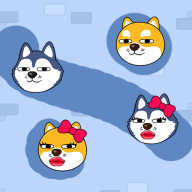这几天有网友留言反映说自己购买的iPhone8上网的时候速度特别慢,而且有时候会出现卡顿的情况,不知道具体的解决方法,有问题的小伙伴可以跟随果粉客小编一起来了解了解哦。
![iPhone8上网慢怎么办?苹果8网速慢以及卡顿解决方法介绍[多图]图片1](https://yyslzimg-114shouji.52tup.com/img2018/7/1/16/2018070188945995.jpg)
苹果8网速慢以及卡顿解决方法介绍
1、首先在手机桌面上找到“设置”功能并点击进入,找到“无线局域网”选项,如下图所示:
![iPhone8上网慢怎么办?苹果8网速慢以及卡顿解决方法介绍[多图]图片2](https://yyslzimg-114shouji.52tup.com/img2018/7/1/17/2018070179363939.jpg)
2、点击iPhone8已经连接的wifi网络名称后面的“i”图标,可以查看具体的网络信息,之后就可以看到DNS选项,点击“配置DNS”选项,将“自动”改成“手动”,如下图所示:
![iPhone8上网慢怎么办?苹果8网速慢以及卡顿解决方法介绍[多图]图片3](https://yyslzimg-114shouji.52tup.com/img2018/7/1/17/2018070135752409.jpg)
3、最后就是添加服务器。一般需要填写2组DNS地址,两者之间用逗号间隔。一般常用的DNS地址有8.8.8.8(古哥全球公告DNS),另外还有114.114.114.114等。此外,阿里公共安全DNS和百度公共DNS也可以使用。
4、修改完DNS,返回主页面,点击对象看看是否网速变快了。
出现网络变慢以及卡顿的情况,如果换上更安全更稳定的DNS,不仅可以提升上网的网速,而且还可以保证上网的安全性问题。